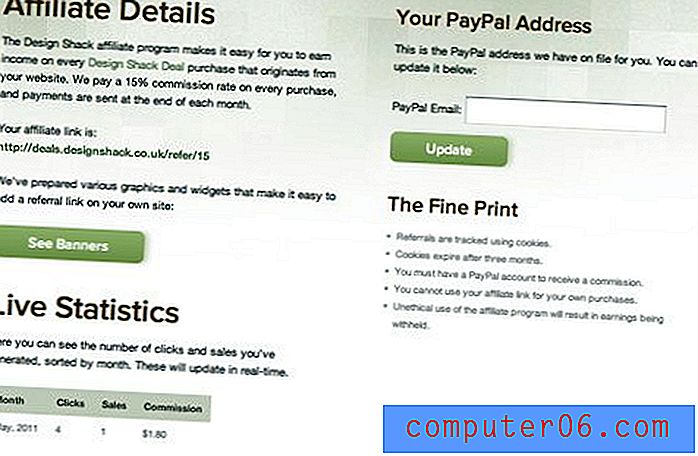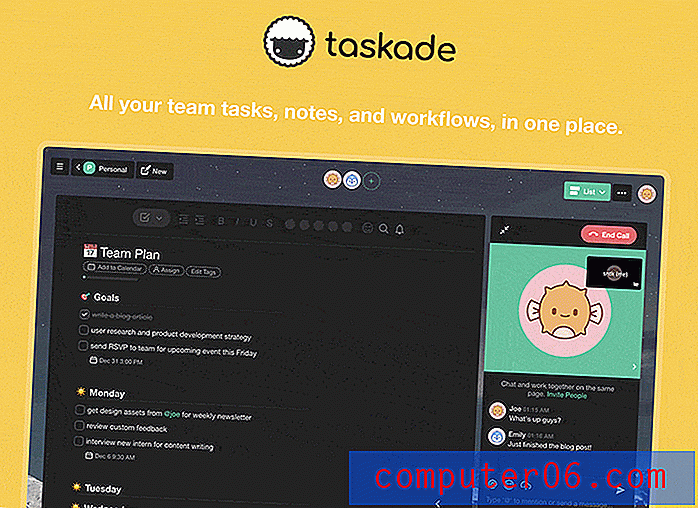Slik inverterer du farger i Android Marshmallow på en Samsung Galaxy On5
Har du noen gang lagt merke til at andres farger på Android-telefonen så ut til å være veldig uvanlige, og lurte på hvordan de gjorde det? Selv om det til å begynne med kan virke som et spesielt tema eller "hack" som de har utført, er det faktisk en innstilling som heter "Inverter farger." Effekten fra invertering av farger omtales også som "røntgen" -modus, og ser ganske interessant ut.
Hvis du ønsker å bruke omvendte farger på Android-telefonen din, eller hvis enheten din for øyeblikket er satt til å ha inverterte farger og du vil stoppe den, kan du følge trinnene våre nedenfor for å finne den innstillingen.
Hvordan aktivere eller angre rare farger på en Android Marshmallow-telefon
Trinnene nedenfor ble utført på en Samsung Galaxy On5 ved bruk av operativsystemet Android Marshmallow. Disse trinnene antar at de rare fargene du for øyeblikket ser på telefonen, skyldes den omvendte fargeinnstillingen, eller at du ønsker å aktivere innstillingen Inverterte farger på enheten. Hvis fargene dine er omvendt i Android, vil de nesten se ut som en "røntgenstråle" -versjon av skjermbildene du er vant til å se. Den inverterte skjermen påvirker alt på enheten, så selv bildene du har tatt med kameraet ditt vil se annerledes ut. Imidlertid er disse endringene bare synlige på telefonen din. De faktiske bildene påvirkes ikke hvis du sender dem til noen andre.
Trinn 1: Åpne mappen Apps .

Trinn 2: Velg Innstillinger- alternativet.

Trinn 3: Bla nedover og velg Tilgjengelighetsalternativet .

Trinn 4: Trykk på Visjon- alternativet øverst på skjermen.
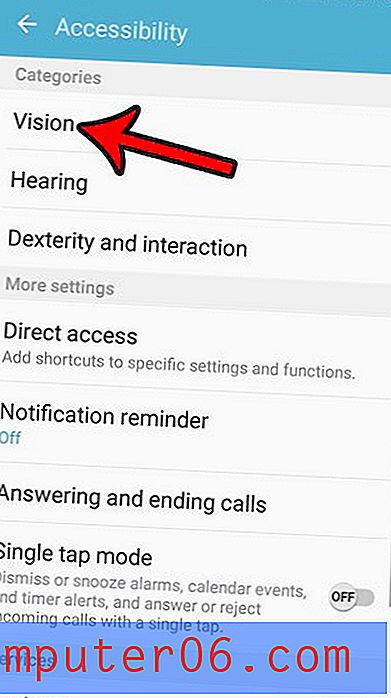
Trinn 5: Bla til bunnen av denne menyen og slå alternativet Fargeinversjon på eller av. Effekten bør påføres umiddelbart
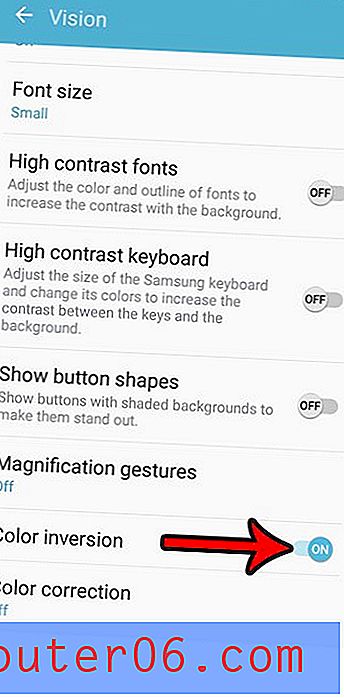
Vil du kunne ta bilder av skjermen din som de som brukes i denne guiden? Lær hvordan du tar skjermbilder i Android Marshmallow for å ta skjermbilder som vil bli lagret i telefonens galleri.